Jak povolit vzdálenou plochu (RDP) ve Windows 10
Remote Desktop Protocol, nebo jen RDP, je speciální síťový protokol, který umožňuje uživateli navázat spojení mezi dvěma počítači a přistupovat na plochu vzdáleného hostitele. Používá se připojením ke vzdálené ploše. Místní počítač je často označován jako „klient“. V tomto článku se podíváme na to, jak nakonfigurovat systém Windows 10 tak, aby umožňoval příchozí připojení RDP a připojoval se ke vzdálenému hostiteli.
reklama
Než budeme pokračovat, zde jsou některé podrobnosti o tom, jak RDP funguje. I když jakákoli edice Windows 10 může fungovat jako klient vzdálené plochy, k hostování vzdálené relace musíte používat Windows 10 Pro nebo Enterprise. K hostiteli vzdálené plochy Windows 10 se můžete připojit z jiného počítače se systémem Windows 10 nebo ze starší verze systému Windows, jako je Windows 7 nebo Windows 8 nebo Linux. Windows 10 je dodáván s klientským i serverovým softwarem přímo z krabice, takže nepotřebujete instalovat žádný další software. Jako hostitele vzdálené plochy použiji Windows 10 „Creators Update“ verze 1703.
Tady je jak povolit RDP v systému Windows 10.
Chcete-li povolit a nakonfigurovat příchozí připojení RDP v systému Windows 10, Udělej následující.
Stiskněte klávesové zkratky Win + R na klávesnici. Na obrazovce se objeví dialogové okno Spustit, do textového pole zadejte následující a stiskněte Enter:
SystemPropertiesAdvanced

Otevře se rozšířené vlastnosti systému.

Přejděte na kartu Dálkové ovládání.
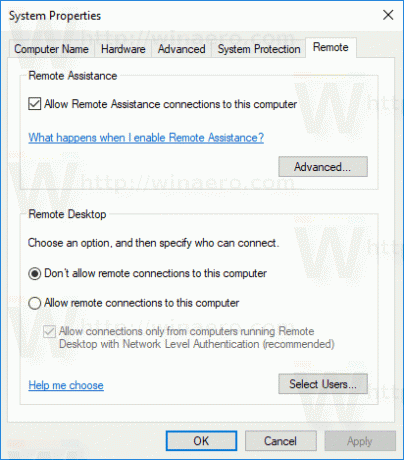
V poli "Vzdálená plocha" vyberte možnost Povolit vzdálená připojení k tomuto počítači. Ve výchozím nastavení je zakázáno.
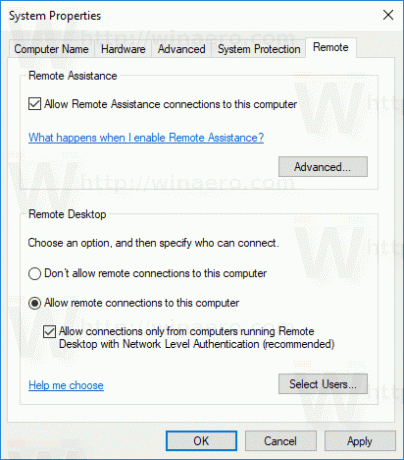
Pokud se k tomuto počítači chystáte připojit ze systému Windows Vista nebo Windows XP, zrušte zaškrtnutí možnosti „Povolit připojení pouze z počítačů se vzdálenou plochou s ověřováním na úrovni sítě“. V opačném případě se starší verze systému Windows nebudou moci připojit ke vzdálené ploše.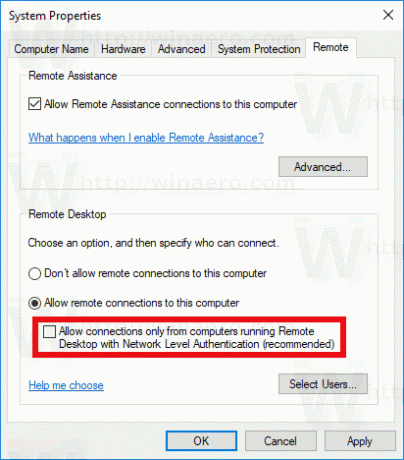
Uživatelé s oprávněními správce již mají práva k připojení přes RDP. Pokud potřebujete povolit připojení pro běžný uživatelský účet, klikněte na tlačítko "Vybrat uživatele". Na níže uvedeném snímku obrazovky jsem povolil připojení pro uživatele Bob, který má běžný uživatelský účet.
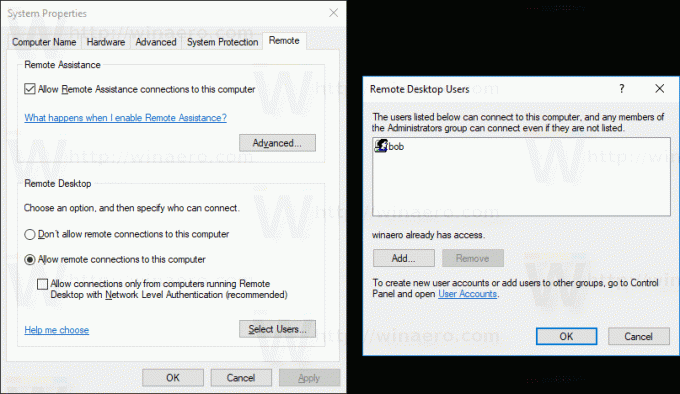
A je to! Nyní viz Jak se připojit k Windows 10 pomocí vzdálené plochy (RDP).


